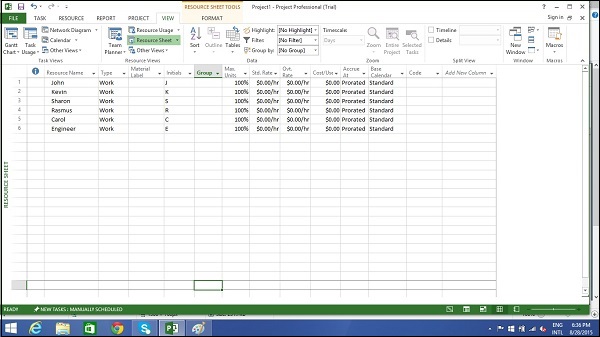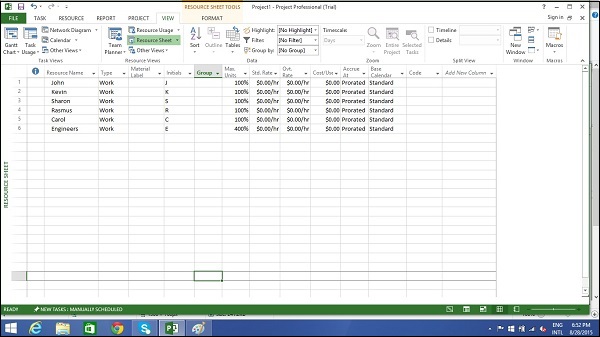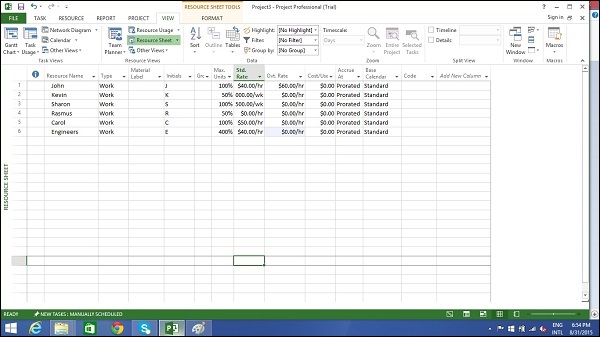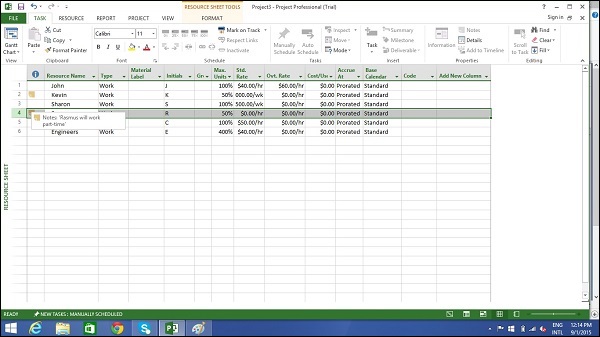В терминологии управления проектами требуются ресурсы для выполнения задач проекта. Это могут быть люди, оборудование, средства, финансирование или что-либо (кроме рабочей силы), необходимое для выполнения задачи проекта. Оптимальное планирование ресурсов является ключом к успешному управлению проектами.
Типы ресурсов
-
Рабочие ресурсы — люди и оборудование для выполнения задач.
-
Стоимость ресурсов — финансовые затраты, связанные с задачей. Путевые расходы, расходы на питание и т. Д.
-
Материальные ресурсы — Расходные материалы, использованные в ходе реализации проекта. Например, краска используется при покраске стены.
Рабочие ресурсы — люди и оборудование для выполнения задач.
Стоимость ресурсов — финансовые затраты, связанные с задачей. Путевые расходы, расходы на питание и т. Д.
Материальные ресурсы — Расходные материалы, использованные в ходе реализации проекта. Например, краска используется при покраске стены.
Примечание. Имейте в виду принципиальное различие между ресурсами людей и оборудования. Кадровые ресурсы будут иметь ограниченные часы работы, скажем, 6, 8 или 12 часов. Ресурсы оборудования имеют различную работоспособность 2, 8 или 24 часа и могут также иметь перерывы на техническое обслуживание. Также обратите внимание, что возможно, что ресурсы нескольких людей могут использовать один ресурс оборудования, или одно оборудование может выполнять несколько задач.
Введите имена рабочих ресурсов
Вы можете вводить названия ресурсов по своему усмотрению.
| Ресурс | пример |
|---|---|
| Рабочий ресурс как личность | Джон, Кевин |
| Рабочий ресурс как рабочая функция или группа | Инженер, координатор, машинистка |
| Рабочий ресурс как оборудование | Токарный станок, Earth Mover |
Вовлеченные шаги
Click View tab → Resource Views group → Click Resource Sheet. Click the cell directly below the Resource Name heading column. Enter Resources as an individual person, job function or group.
По умолчанию поле Max Units установлено на 100%.
Ресурс Макс. Емкость
Поле Max Units представляет максимальную емкость ресурса для работы над назначенными задачами. 100% означает 100% рабочего времени ресурса, доступного для работы над назначенной задачей. Ресурс доступен полный рабочий день в каждый рабочий день. Если ресурс будет выделен для задачи или задач, которые потребуют больше, чем его / ее рабочие часы, ресурс будет перераспределен, и MS Project укажет это в красном формате.
Если ресурс представляет не отдельного человека, а функцию работы, где группа людей с одинаковым набором навыков может работать над задачей, мы можем ввести большее максимальное число единиц для представления количества людей в группе. Таким образом, 400% указали бы, 4 человека работают полный рабочий день каждый рабочий день.
Рабочие ресурсы как группа
Click View tab → Resource Views group → Click Resource Sheet Click the cell directly below Resource Name heading column Enter Resources as group, here we take an example of Engineers. Click the Max. Units field for the Engineers resource.
Введите или выберите 400%. Нажмите Ввод.
Рабочий ресурс как неполный рабочий день
Ввод значения менее 100% в Max.Units будет означать, что вы ожидаете, что емкость ресурса будет ниже, чем у штатного ресурса. Таким образом, 50% означают, что индивидуум работает на половину нормальной полной производительности, поэтому, если нормальная рабочая неделя составляет 40 часов, это равняется 20-часовой производительности.
Click View tab → Resource Views group → Click Resource Sheet. Click the cell directly below Resource Name heading column. Enter Resource as an individual or job function. Here let’s take an example.
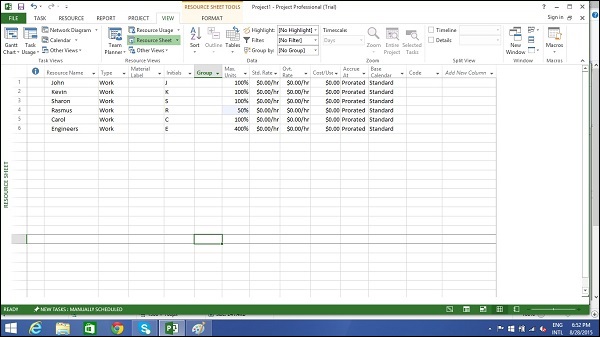
Введите стоимость ресурса
Вы можете ввести стандартные тарифы и затраты на использование для работы и материальных ресурсов. Вы также можете ввести ставки сверхурочных для рабочих ресурсов. Стандартные тарифы рассчитываются на почасовой основе. Затраты на использование с другой стороны — это затраты, которые не зависят от задачи. Стоимость за использование — установленная плата, используемая для выполнения задачи. Есть три типа ресурсов — работа, материал и стоимость.
-
Рабочие ресурсы — люди и оборудование для выполнения задач.
-
Стоимость ресурсов — финансовые затраты, связанные с задачей. Путевые расходы, расходы на питание и т. Д.
-
Материальные ресурсы — Расходные материалы, использованные в ходе реализации проекта. Как краска используется при покраске стены.
Рабочие ресурсы — люди и оборудование для выполнения задач.
Стоимость ресурсов — финансовые затраты, связанные с задачей. Путевые расходы, расходы на питание и т. Д.
Материальные ресурсы — Расходные материалы, использованные в ходе реализации проекта. Как краска используется при покраске стены.
Примечание. Имейте в виду принципиальное различие между ресурсами людей и оборудования. Кадровые ресурсы будут иметь ограниченные рабочие часы, скажем, 6, 8 или 12 часов. Ресурсы оборудования могут иметь различную работоспособность 2, 8 или 24 часа, а также могут быть перерывы на техническое обслуживание. Также обратите внимание, что вполне возможно, что ресурсы нескольких людей могут использовать один ресурс оборудования, или одно оборудование может выполнять несколько задач.
Затраты ресурсов не используют ставки оплаты. Помните, что цена за использование и стоимость ресурсов — это две разные вещи. Затратные ресурсы — это финансовые затраты, связанные с задачей, например, командировочные расходы, расходы на питание и т. Д. Стоимостная стоимость затратного ресурса назначается только при назначении затратного ресурса для задачи.
Проект рассчитывает стоимость задачи с помощью этой формулы —
Cost of Task = Work Value (in number of hours) x Resource’s Pay Rate.
Затем вы можете увидеть стоимость за ресурс и стоимость за задачу (а также расходы, сведенные к сводным задачам и всему плану). MS Project не будет автоматически применять сверхурочные расчеты.
Для ввода стандартных и сверхурочных ставок оплаты за трудовые ресурсы —
Click View tab → Resource Views group → Resource Sheet. Click the cell directly below Resource Name heading column to create Resources. Click the Std. Rate field for each resource to costs in hourly (default), daily, weekly, monthly and yearly rates.
В следующем примере ресурс Rasmus оставлен на нуле. Это полезно, когда вам не нужно отслеживать основанные на ставке расходы на некоторые ресурсы.
Нажмите Ovt. Поле тарифа для ввода ставок сверхурочных.
Добавить примечания к ресурсам
Click View tab → Resource Views group → Resource Sheet. Double-click the Resource, a Resource Information dialog box opens. Click on Notes tab. Here let’s enter a note for Rasmus as “Rasmus will work parttime”. Click OK.
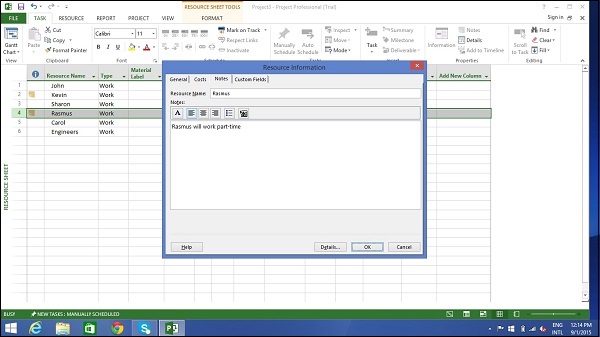
Значок примечания теперь появляется слева от имени Расмуса в представлении Resource Sheet . При наведении на него появится заметка.
Настройка стоимости ресурсов
Вы можете использовать ресурс затрат для представления финансовых затрат, связанных с задачей в плане. Примерами затратных ресурсов являются путешествия, еда, развлечения и обучение. Таким образом, очевидно, что затратные ресурсы не работают над задачей и не влияют на планирование задачи.
Стоимость стоимости ресурса вводится при назначении его задаче.
Click View tab → Resource Views group → Resource Sheet. Click the empty cell in the Resource Name column. Type Training and press the Tab Key. In the Type field, click the down arrow to select Cost.